Canon インクジェットプリンター複合機 TS8030開封する!
10月初旬に購入した「Canon インクジェットプリンター複合機 TS8030」ですが、特に使う必要も無かったのでそのまま放置していました(^^ゞ

11月に入ったと言うことで、購入から1ヶ月以上経過した今ようやく設置することに(笑)
設置場所は今まで使っていた「EPSON カラリオ PM-A950」を片付けてその場所に設置します。
先ずは開封です(・∀・)ノ

おー、当然ですが「EPSON カラリオ PM-A950」と比べると随分コンパクトになっています(@_@)
真上からみると長方形と言うよりも正方形のデザインをしています。
赤色のボディが眩しいです!(☆。☆)


パッケージの内容はプリンタ本体以外に、
- インクカートリッジセット
- 電源ケーブル
- CD
- 取扱説明書一式
- キャノン写真用紙おためし用紙
が同梱されています。

Canon インクジェットプリンター複合機 TS8030をセットする!
今までEPSON カラリオ PM-A950を設置していた場所に置くと、そのコンパクトさがよく分かります。

電源ケーブルを接続し電源を投入すると、インクカートリッジ、A4用紙をセットする旨のメッセージが表示されプリントヘッド位置の調整を実施します。



液晶部分が有る操作パネルは、横幅全体のパネルが上下に開くシステムです。
しかし、このタッチパネルの反応がいまいちで1個キーを押すと2個押されることが発生してしました。
前面には、カセット、排紙トレイ、CDレーベル印刷トレイが格納されています。
次に接続を設定します。
パソコンにはUSBケーブルか無線LANで接続を選ぶことができるのですが、もちろん接続はアクセスポイントに無線LAN接続させます。
そのためケーブルは電源ケーブル1本でかなりスッキリです。
無線LAN接続するための選択肢は幾つか用意されているのですが、何故か接続できず手動でセットアップする羽目に(>_<)
パソコンにドライバーをはじめユーティリティソフト一式をインストールして、これで「Canon インクジェットプリンター複合機 TS8030」使用することが出来るようになりました。


スマホには、「Canon PRINT Inkjet/SELPHY」アプリと「Canon Print Service」プリントプラグインをインストールして、スマホからも「Canon インクジェットプリンター複合機 TS8030」を使えるようしておきました。
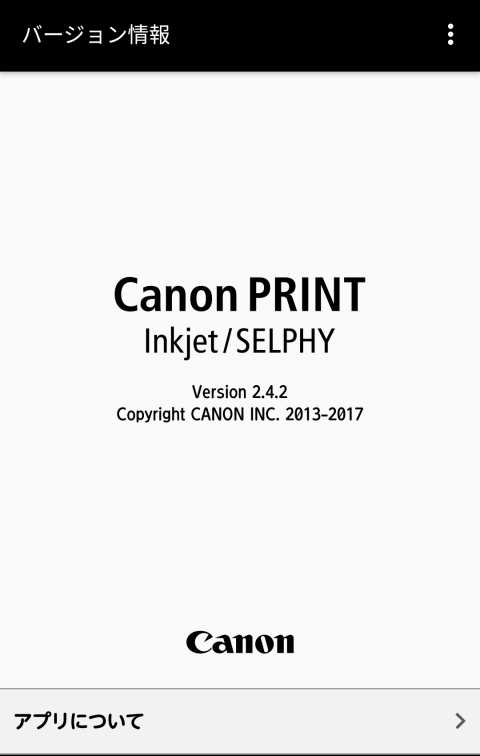
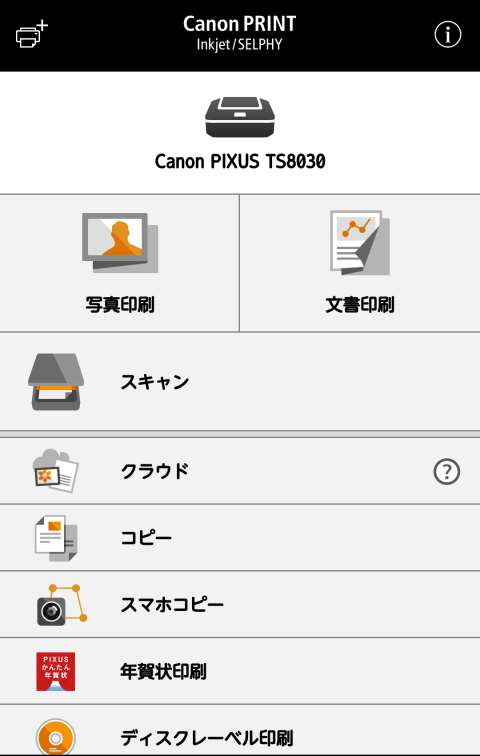
Canon インクジェットプリンター複合機 TS8030で印刷してみる!
最初に印刷するのは、次女の宿題で必要となるハーブの写真です。
背面トレイにL版の用紙をセットします。
排紙トレイは自動的に出てくる仕組みです。


しかし、背面トレイと排紙トレイを出している状態だと結構奥行きの長さが必要となってくるため、これまでのEPSON カラリオ PM-A950と同等と言ったところです。
動作音は結構しますね。

Canon インクジェットプリンター複合機 TS8030の良い点悪い点
今まで使っていたEPSON カラリオ PM-A950から10年以上経過しているので、その進化に正直ビックリしています。
印刷するときには自動的に電源が投入され、その後は設定時間により電源がオフになるので、用紙さえきちんと入っていればわざわざプリンターの電源を入れに行く必要が無いのはすこぶる便利です!
欠点は、タッチパネルの反応が悪いことと、なんと言ってもインク代が高いこと!
この値段では気軽に純正インクを購入することは出来ないでしょう。
何か良い互換品のインクを探さなくては(・・)(。。)
次の印刷はコレかな・・・。


